Cómo revisar su presupuesto en Quicken 2014
Después de completar su presupuesto en Quicken 2014, tendrá que revisar su obra, por supuesto. Y usted realiza su revisión mediante ventana de Presupuestos del Quicken y sus anónimos, listas y cuadros desplegables no marcados. (Consulte las siguientes dos figuras.)
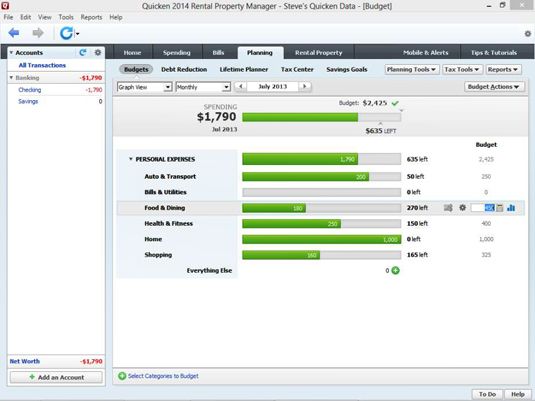
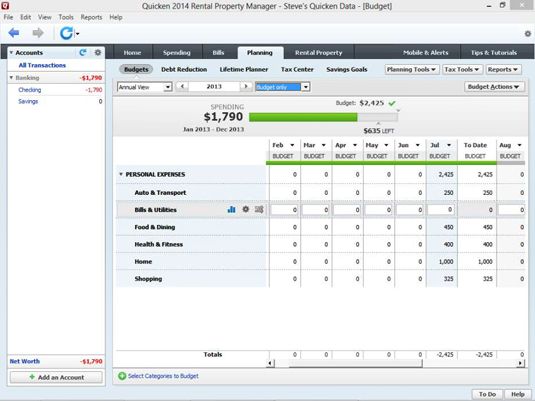
¿Qué listas desplegables y cajas de pantallas Quicken y qué orden de estos elementos aparecen en, sin embargo, depende de factores como el número de los presupuestos que ha creado. Pero verás algunos o todos de los siguientes:
Nombre del Presupuesto: Si ha creado varios presupuestos, Quicken suministra un cuadro de lista desplegable no marcado en la esquina superior izquierda de la ventana de Presupuestos. Utilice este cuadro de lista desplegable para seleccionar el presupuesto que desea revisar.
Graph Ver / Ver anual: El Gráfico Vista / Vista Anual cuadro de lista desplegable le permite voltear entre la vista gráfica y de la cuadrícula.
Intervalo: El cuadro no marcado intervalo de presupuestación lista desplegable en la esquina superior izquierda le permite seleccionar el intervalo que es el presupuesto para: mensual, trimestral, anual, trimestre hasta la fecha, año hasta la fecha, y así sucesivamente.
Calendario: Por último, se utiliza el cuadro de calendario sin etiqueta para seleccionar el mes específico para Graph View.
Si usted tiene alguna pregunta acerca de lo que las listas o cuadros desplegables no marcados hacen, simplemente experimentar con los distintos lista desplegable presupuestación y caja de opciones. Vas a calcular con bastante rapidez por su cuenta cómo funcionan.





